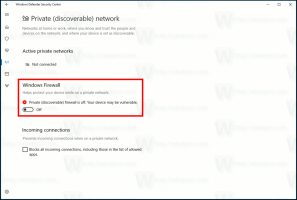Comment supprimer l'épingle du menu contextuel d'accès rapide dans Windows 10
L'emplacement d'accès rapide est un nouveau dossier dans l'explorateur de fichiers de Windows 10. C'est là que l'explorateur s'ouvre par défaut au lieu de ce PC. L'accès rapide affiche les fichiers récents et les dossiers fréquents dans une seule vue. Vous pouvez également épingler divers emplacements dans Quick Access. Une commande de menu contextuel spéciale "Épingler à l'accès rapide" est disponible pour certains types de fichiers. Il permet à l'utilisateur de les épingler dans le dossier approprié pour un accès plus rapide. Si vous ne trouvez aucune utilité pour l'accès rapide, vous pouvez supprimer le menu contextuel.
Publicité
L'emplacement d'accès rapide est une nouvelle option dans l'explorateur de fichiers de Windows 10. Quick Access collecte les fichiers récents et les dossiers fréquents pour les afficher dans une seule vue. Vous pouvez également épingler divers emplacements dans Quick Access. L'accès rapide affiche toujours ces emplacements épinglés, quelle que soit la fréquence à laquelle vous les visitez.
Astuce: si vous n'utilisez pas l'accès rapide et que vous préférez ne pas le voir dans le volet de navigation, vous pouvez masquer et supprimer l'accès rapide dans l'explorateur de fichiers de Windows 10. Voir Comment masquer et supprimer l'icône d'accès rapide de l'explorateur de fichiers sous Windows 10.
Si vous ne trouvez pas l'utilité de l'accès rapide, vous pouvez supprimer le Épingler à l'accès rapide menu contextuel. Voici comment cela peut être fait. Vous devez être connecté avec un compte administratif continuer.
Pour supprimer le menu contextuel Épingler à l'accès rapide dans Windows 10, procédez comme suit.
- Téléchargez le archive ZIP suivante et extrayez-le dans n'importe quel dossier.
- Double-cliquez sur le Supprimer l'épingle à Quick Access.reg déposer.
- Confirmez à la fois l'UAC et l'invite d'opération de fusion.
Cela supprimera la commande du menu contextuel Épingler à l'accès rapide. Voir les captures d'écran suivantes.
Avant:
Après:

Pour restaurer la commande de menu, vous pouvez utiliser le Restaurer l'épingle dans Quick Access.reg déposer.
En outre, vous pouvez supprimer cette entrée de menu contextuel manuellement si vous le souhaitez. Suivez les instructions ci-dessous.
Supprimer manuellement l'épingle à l'entrée du menu contextuel d'accès rapide
Cela peut être fait en modifiant le Registre.
- Ouvrez le Application de l'éditeur de registre.
- Accédez à la clé de registre suivante.
HKEY_CLASSES_ROOT\Dossier\shell
Voir comment accéder à une clé de registre en un clic.
-
Ici, supprimez la sous-clé "pintohome".

- Maintenant, allez à la clé
HKEY_LOCAL_MACHINE\SOFTWARE\Classes\Folder\shell. - Supprimez la sous-clé "pintohome" si vous l'avez ici.

Pour restaurer la commande, vous pouvez utiliser les fichiers de registre fournis ci-dessus.
Articles d'intérêt :
- Comment supprimer des fichiers récents de Quick Access dans Windows 10.
- Comment supprimer les dossiers fréquents de l'accès rapide dans Windows 10.
- Ouvrez ce PC au lieu de l'accès rapide dans l'explorateur de fichiers Windows 10
- Modifier l'icône du dossier épinglé dans Accès rapide sous Windows 10
- Comment renommer un élément d'accès rapide dans Windows 10
- Modifier l'icône d'accès rapide dans l'explorateur de fichiers sous Windows 10
C'est ça.